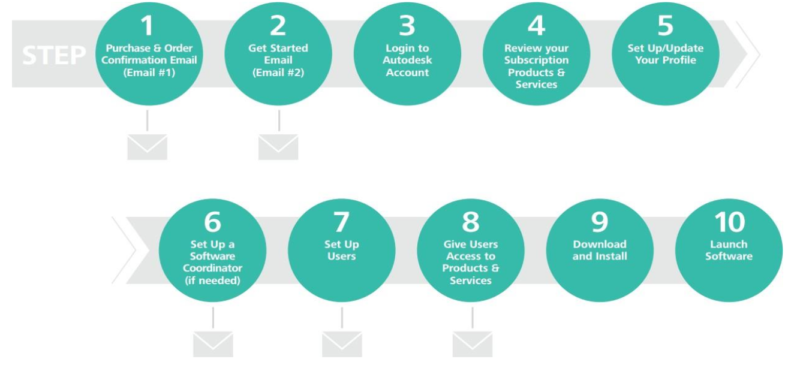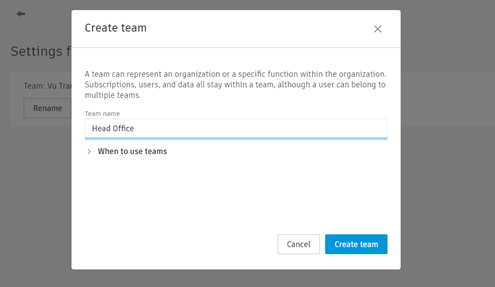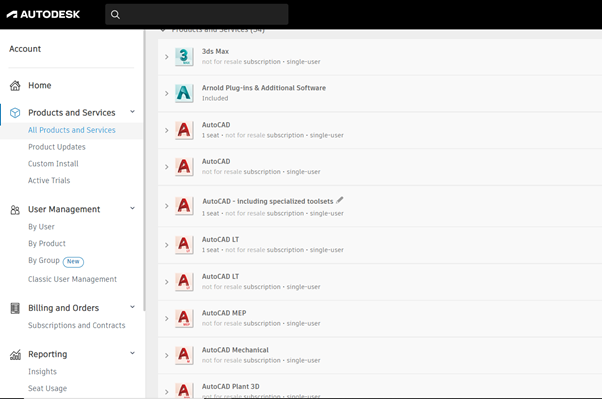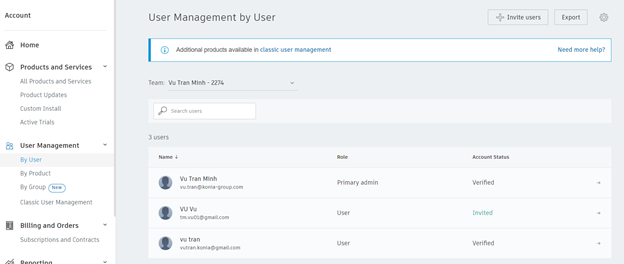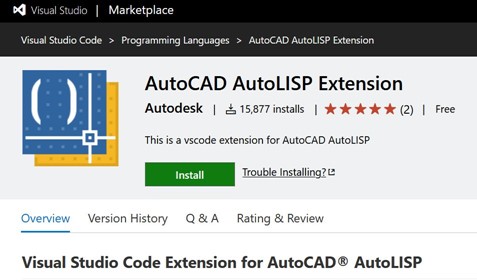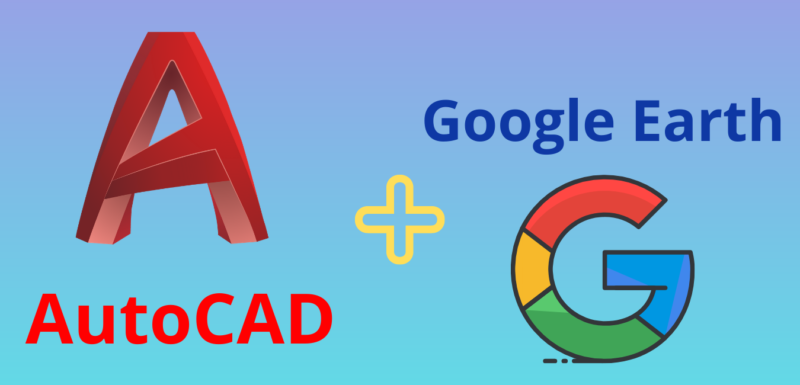Quản lý user với tính năng Group
Group là một cách mới để giúp quản lý người dùng một cách tổng thể. Bạn có thể sắp xếp user của mình dựa trên vai trò hoặc bộ môn, cho phép bạn chỉ định và bỏ chỉ định một nhóm user với một sản phẩm nhất định trong một bước. Thay vì chỉ định user của bạn với từng sản phẩm một, bạn có thể sắp xếp họ thành các Group và quản lý họ theo vai trò để mỗi group được chỉ định quyền truy cập vào các sản phẩm giống nhau.
Ví dụ, nếu bạn đặt tên cho một group là Architect, bạn có thể gán AutoCAD và Revit cho Group. Một group dành cho các kỹ sư dân dụng có thể được chỉ định Civil 3D và Navisworks.
Group không giống như Team. Mọi tổ chức đều có ít nhất một Team. Nhiều Team giúp các tổ chức lớn hơn quản lý các contract subscription và dữ liệu.
Tạo Group
- Đăng nhập vào tài khoản của bạn và đi tới User Management > By Group.
- Click vào Create Group.
- Nhập tên cho Group và click vào Create Group.
Sau khi tạo group, bạn có thể thêm user và chỉ định sản phẩm.
Thêm user vào Group
- Đăng nhập vào tài khoản của bạn và đi tới User Management > By Group.
- Chọn một group.
- Click vào Add User.
- Nếu bạn có một team lớn, hãy bắt đầu nhập tên user hoặc email vào hộp tìm kiếm.
- Chọn một hoặc nhiều user và nhấp vào Done.
Chỉ những user hiện tại mới có thể được thêm vào một Group. Tuy nhiên, khi mời user mới, bạn có thể chỉ định các group hiện có.
Chỉ định sản phẩm cho user trong Group
Khi chỉ định sản phẩm cho một Group, bạn phải có đủ seat cho tất cả các thành viên trong Group.
- Đăng nhập vào tài khoản của bạn và đi tới User Management > By Group.
- Chọn một Group.
- Click vào Assignments.
- Tìm một sản phẩm và click vào Assign.
Đổi tên Group
- Đăng nhập vào tài khoản của bạn và đi tới User Management > By Group.
- Chọn một Group.
- Trong Actions, bấm Rename Group.
- Nhập tên mới và click vào Save Changes.
Xóa Group
- Đăng nhập vào tài khoản của bạn và đi tới User Management > By Group.
- Chọn một Group.
- Trong Actions, bấm Delete Group.
User được chỉ định cho từng sản phẩm tiếp tục có quyền truy cập. Quản lý nhóm không ảnh hưởng đến việc phân công sản phẩm riêng lẻ.


 English
English